随着科技的飞速发展,电脑已经成为我们日常生活和工作中不可或缺的工具,而在购买电脑或进行某些特定的任务时,了解电脑主机的配置显得尤为重要,一个优秀的电脑配置能够确保我们获得流畅的操作体验、高效的工作效率和良好的游戏性能,如何查看电脑主机的配置呢?本文将详细介绍几种常见的方法。
通过操作系统查看
1、Windows系统:
(1)打开“运行”对话框(快捷键Win+R),输入“dxdiag”后按回车,即可打开DirectX诊断工具,在“系统”选项卡中,你可以查看到CPU型号、内存大小、DirectX版本等基本信息,在“显示”选项卡中,你可以了解到显卡的相关信息。
(2)右键点击桌面上的“计算机”或“此电脑”图标,选择“属性”,在打开的窗口中,你可以查看到操作系统版本、CPU型号以及已安装内存等信息。
2、macOS系统:
在macOS系统中,你可以点击苹果菜单,选择“关于本机”,在弹出的窗口中,你可以查看到电脑的概览信息,包括型号、处理器、内存、图形卡等。
通过专业软件查看
1、CPU-Z:这是一款广受欢迎的CPU检测工具,除了能查看CPU型号、主频、核心数等基本信息外,还能查看CPU的缓存信息、内存信息以及主板信息等。
2、GPU-Z:与CPU-Z类似,GPU-Z是一款专门检测显卡信息的工具,你可以了解到显卡的型号、显存大小、核心频率等信息。
3、鲁大师:这是一款国内知名的硬件检测工具,除了能检测CPU、显卡、内存等硬件信息外,还能进行硬件性能测试,帮助你全面了解电脑的性能状况。
通过主机外观及内部硬件查看
1、查看主机外观标签:许多电脑主机的外壳上或侧面都有标签,上面会标注电脑的型号、序列号等信息。
2、拆解主机查看硬件:如果你对电脑硬件有一定的了解,可以拆解主机查看内部硬件,如CPU、显卡、内存等,需要注意的是,拆解主机时要特别小心,避免损坏硬件。
通过BIOS查看
在开机时按下特定按键(通常是DEL、F2或F10等)进入BIOS设置,在BIOS界面中,你可以查看到电脑的硬件配置信息,包括CPU型号、硬盘信息、内存大小等。
通过网络查询
部分电脑品牌及型号会在其官方网站上提供查询配置的服务,只需输入电脑的服务编号或其他相关信息,即可查看到电脑的详细配置。
查看电脑主机配置的方法多种多样,你可以根据自己的需求和实际情况选择合适的方法,无论是通过操作系统、专业软件、主机外观及内部硬件、BIOS还是网络查询,都能帮助你了解电脑的性能状况,在了解配置后,你可以根据需求进行硬件升级或优化,以提升电脑的性能,希望本文能帮助你更好地了解如何查看电脑主机的配置。
转载请注明来自滴拉慧雅科技,本文标题:《电脑主机的配置如何查看,深入了解你的电脑性能》
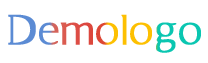
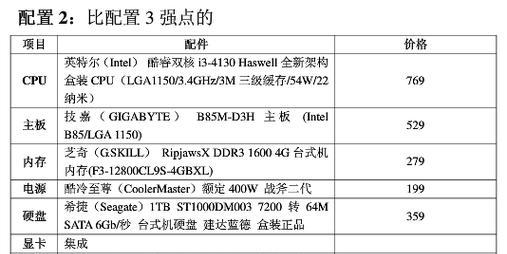
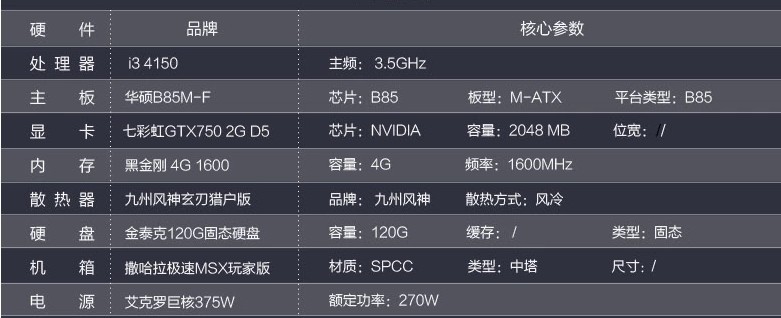
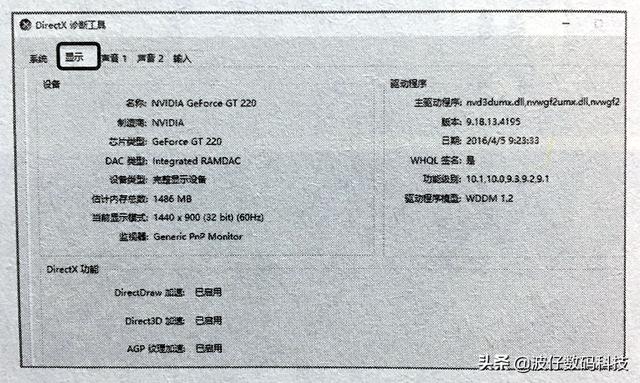








 京公网安备11000000000001号
京公网安备11000000000001号 京ICP备11000001号
京ICP备11000001号